
folder painter中文版
v1.3 免费版- 介绍说明
- 下载地址
- 精品推荐
- 相关软件
- 网友评论
folder painter提供文件夹颜色设置功能,软件提供很多预设的文件夹颜色以及图标样式,选择喜欢的颜色就可以修改win系统的文件夹颜色,让文件夹效果更好,也可以通过添加颜色的方式分类文件夹,例如设置重要的文件夹为红色,设置图片文件夹为粉红色,设置安装包文件夹为橙色,每种类型的文件夹都可以附加新的颜色和新的图标,适合需要美化文件夹样式的朋友使用;folder painter是免费软件,允许用户自定义新的颜色和图标,需要就可以下载体验!
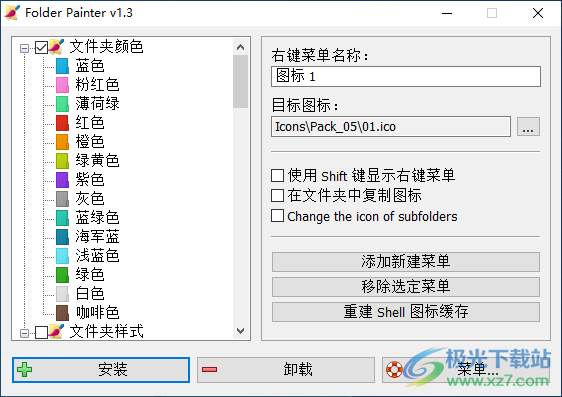
软件功能
1、folder painter提供文件夹颜色修改功能,直接在软件上选择一种颜色使用
2、有十多种颜色可以使用,鼠标点击一种颜色就可以完成修改
3、folder painter会集成到鼠标右键,可以随时点击一个文件夹右键弹出颜色设置
4、支持颜色自定义功能,可以添加新的颜色ico图标到软件替换默认的颜色
5、支持文件夹样式设置,可以使用自己喜欢的样式图标修改文件夹
6、支持恢复默认的文件夹颜色,立即显示Windows文件夹效果
软件特色
1、folder painter界面简单,提供文件夹颜色配置,可以自己设置文件夹
2、也可以选择Change the icon of subfolders修改子文件夹图标
3、同一个文件夹里面保存的子文件夹颜色都可以同步修改
4、可以让自己的文件夹颜色更加丰富,不同的文件夹都可以附加颜色效果
使用方法
1、打开folder painter软件提示英文界面,点击菜单按钮,点击language设置语言
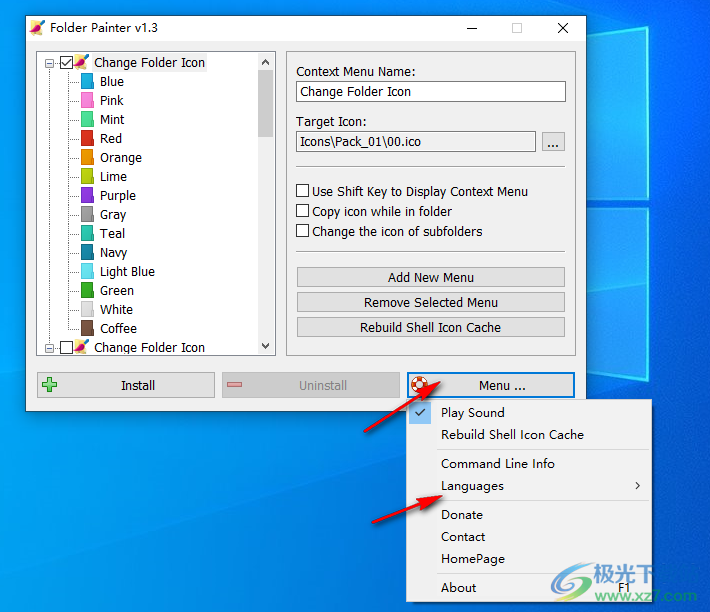
2、直接选择简体中文,软件自动显示中文界面
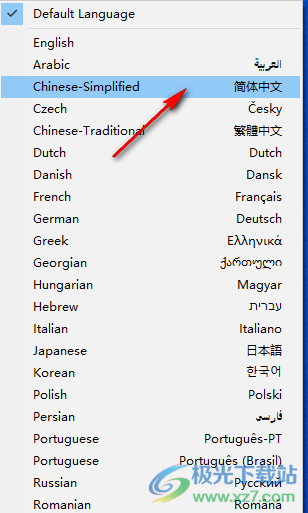
3、如图所示,软件提供很多颜色内容,可以默认文件夹颜色,也可以在右侧修改
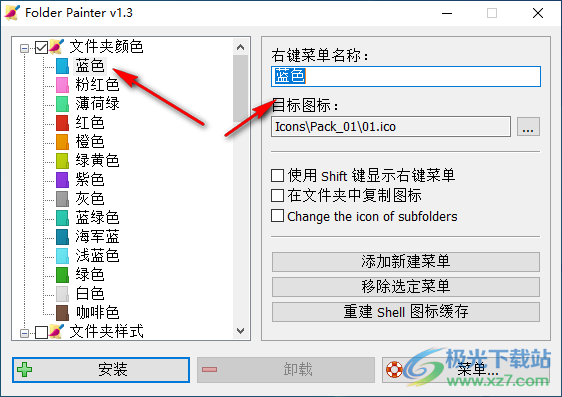
4、可以添加新建菜单内容,输入新的图标名字,点击浏览添加ico到软件使用
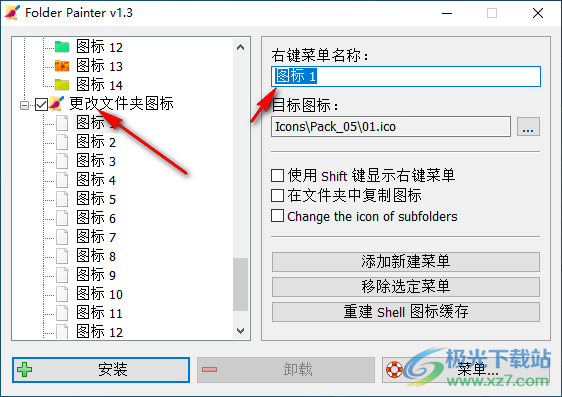
5、使用shift键显示右键菜单、在文件夹中复制图标、Change the icon of subfolders
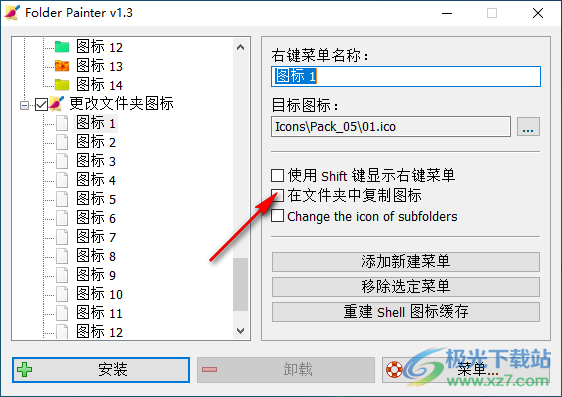
6、设置完毕点击安装,软件自动添加到鼠标右键菜单,可以随意修改文件夹颜色
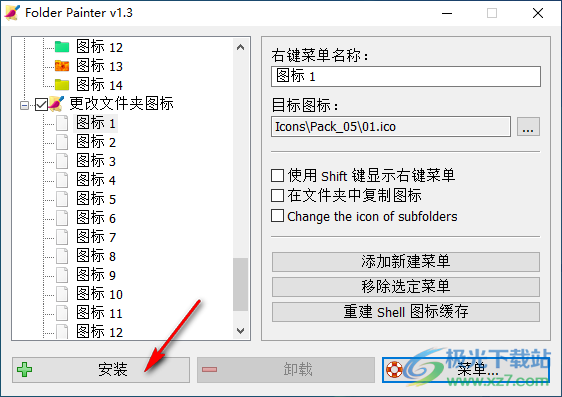
7、如图所示,安装结束点击文件夹的右键,弹出文件夹颜色设置、图标设置的功能
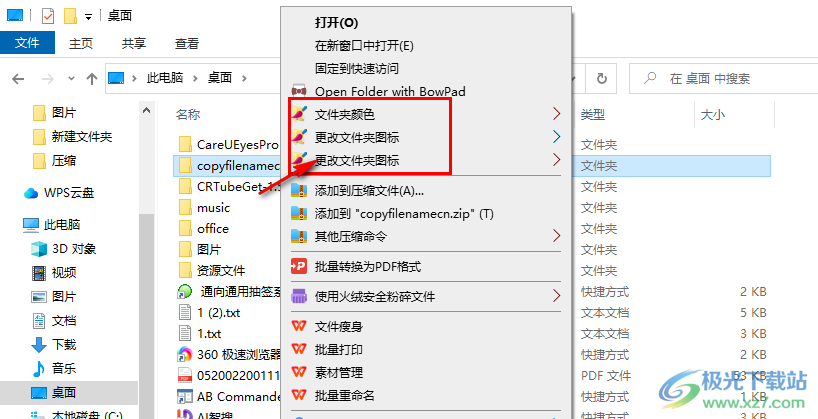
8、选择一种颜色使用,这样就可以将文件夹的颜色改变
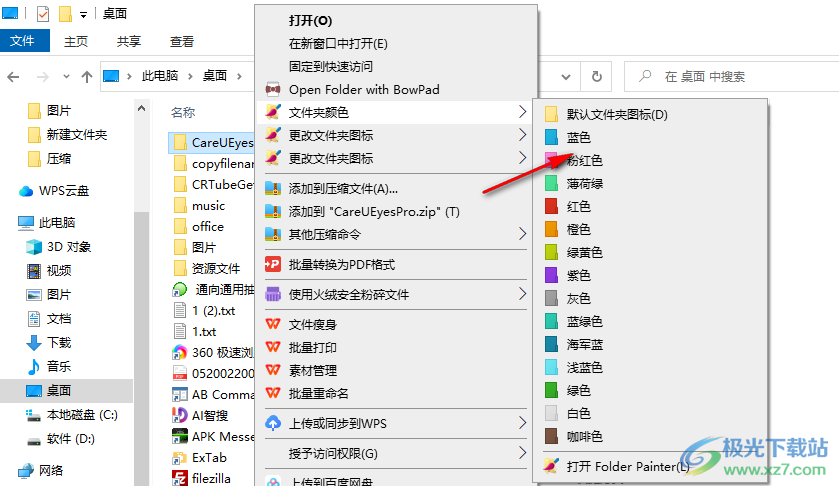
9、改变颜色的效果就是这样的,如果你喜欢设置新的颜色就可以选择folder painter软件

10、点击默认文件夹图标就可以恢复原始的文件夹颜色
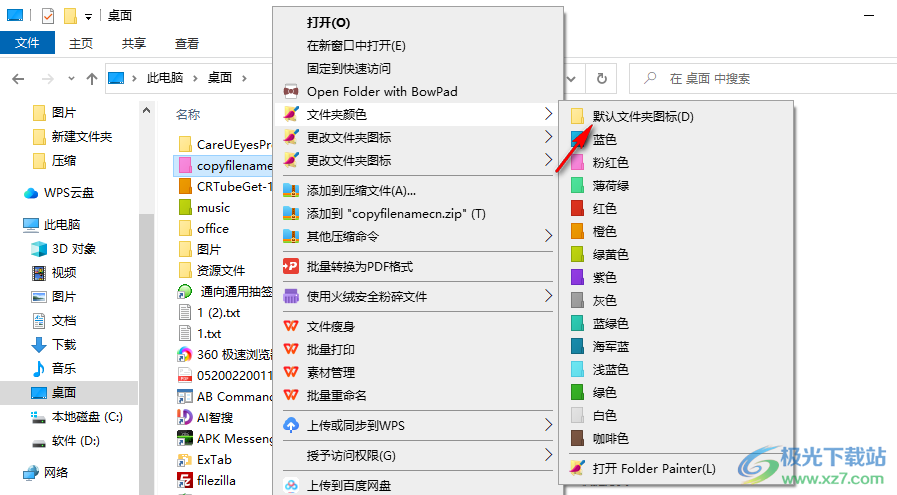
11、如果你有图标内容也可以添加到软件设置新的文件夹图标
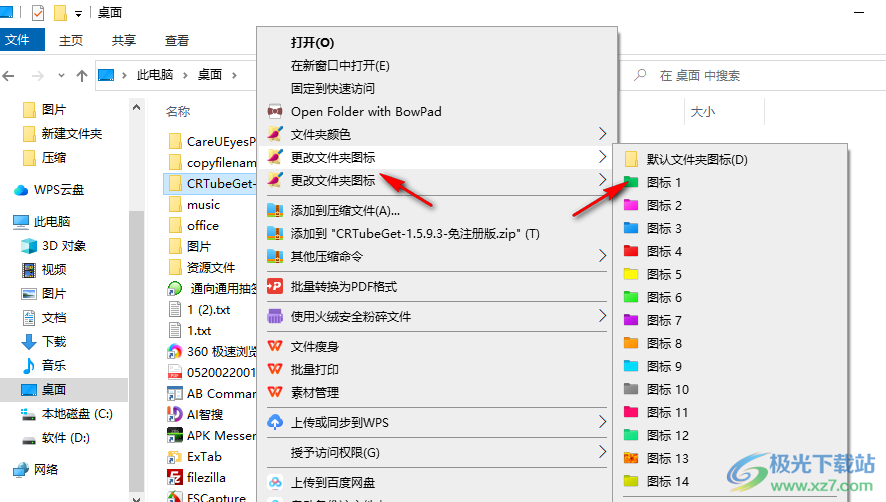
12、点击卸载按钮就可以将folder painter软件从鼠标右键删除
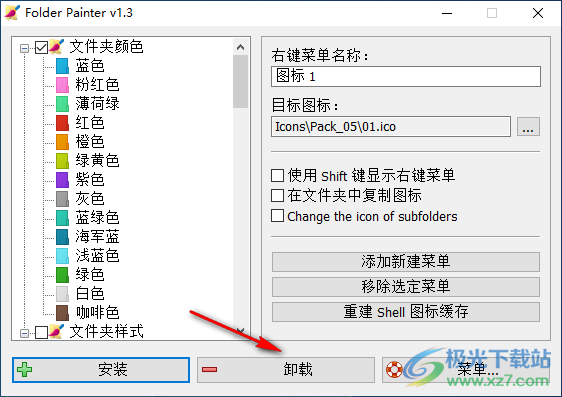
13、folder painter软件界面的颜色和图标都是可以自己设置的,在目标图标添加ico就可以修改软件默认的颜色和图标
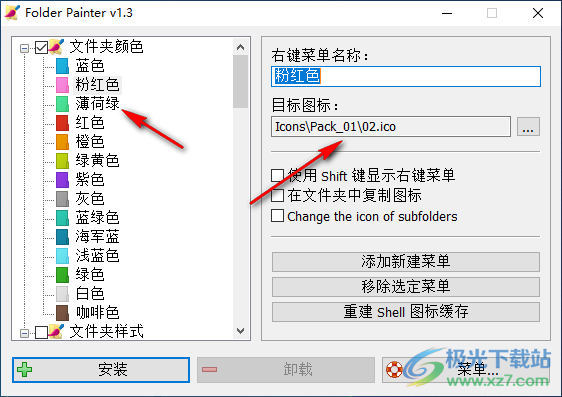
使用说明
更改图标样式后未生效?
请点击主界面上的 “重建 shell 图标缓存” 选项。它将重启动 Windows 资源管理器,以应用更改。
使颜色永久为其他计算机
在文件夹中勾选复制图标。在更改文件夹颜色时,文件夹图标将被复制到其中,这将使更改永久不变。如果你复制的文件夹到u盘文件夹的颜色将保持不变的其他电脑。
使用现成的图标包或添加自己的:
我们总共准备了21个图标包(294个图标)。
你可以自定义图标文件夹的自定义颜色图标,做到这一点;
- 将您自定义的彩色图标文件添加到图标文件夹中,并将其重命名为Orginals(01,02…)。
-更改FolderPainter.ini文件中的颜色名称。
Folder Painter有CMD(命令行)支持。
更新日志
v1.3版本
[添加] - 添加了子文件夹支持。可以从“IconsFolderPainter.ini”文件中设置限制
[添加] – 从 .ini 文件中刷新选项
[已修复] – 主界面中的字体太小
[已修复] – 文件夹更改日期随图标更改而更改
[已修复] –一些小错误
v1.2版本
恢复默认文件夹选项不会删除文件夹中的“ desktop.ini”文件
下载地址
- Pc版
folder painter中文版 v1.3 免费版
本类排名
本类推荐
装机必备
换一批- 聊天
- qq电脑版
- 微信电脑版
- yy语音
- skype
- 视频
- 腾讯视频
- 爱奇艺
- 优酷视频
- 芒果tv
- 剪辑
- 爱剪辑
- 剪映
- 会声会影
- adobe premiere
- 音乐
- qq音乐
- 网易云音乐
- 酷狗音乐
- 酷我音乐
- 浏览器
- 360浏览器
- 谷歌浏览器
- 火狐浏览器
- ie浏览器
- 办公
- 钉钉
- 企业微信
- wps
- office
- 输入法
- 搜狗输入法
- qq输入法
- 五笔输入法
- 讯飞输入法
- 压缩
- 360压缩
- winrar
- winzip
- 7z解压软件
- 翻译
- 谷歌翻译
- 百度翻译
- 金山翻译
- 英译汉软件
- 杀毒
- 360杀毒
- 360安全卫士
- 火绒软件
- 腾讯电脑管家
- p图
- 美图秀秀
- photoshop
- 光影魔术手
- lightroom
- 编程
- python
- c语言软件
- java开发工具
- vc6.0
- 网盘
- 百度网盘
- 阿里云盘
- 115网盘
- 天翼云盘
- 下载
- 迅雷
- qq旋风
- 电驴
- utorrent
- 证券
- 华泰证券
- 广发证券
- 方正证券
- 西南证券
- 邮箱
- qq邮箱
- outlook
- 阿里邮箱
- icloud
- 驱动
- 驱动精灵
- 驱动人生
- 网卡驱动
- 打印机驱动
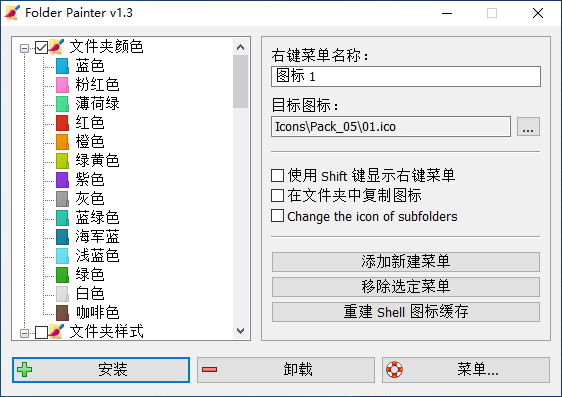




































网友评论